cdr缩略图无法显示?本章内容给大家谈谈关于遇上怎样显示出CDR缩略图的问题,我们该怎么处理呢。下面这篇文章将为你提供一个解决思路,希望能帮你解决到相关问题。
cdr缩略图无法显示
CDR缩略图无法显示的解决方法如下:打开CorelDRAW软件,选择“工具”-“选项”,在弹出的对话框中选择“全局”选项卡,然后找到“文件类型关联”选项,点击“还原默认值”按钮,重新启动软件即可。
若仍无法解决问题,可尝试更新CorelDRAW软件版本或与官方技术支持联系获得帮助。
怎样显示出CDR缩略图
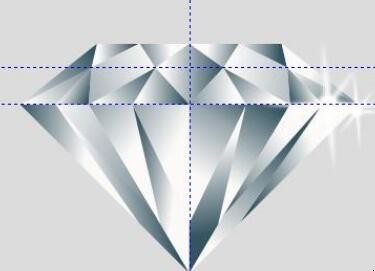
第一:先打开电脑上的控制面板,找到里面那个添加和删除程序,打开。
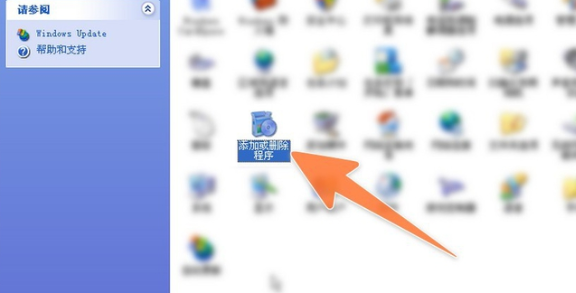
第二:然后在打开的更改和删除程序选项里面,查看CDR软件下面有没有一个Windows Shell Extension这样的程序;如没有的话,就需要先去搜个这样的程序,把它安装好。
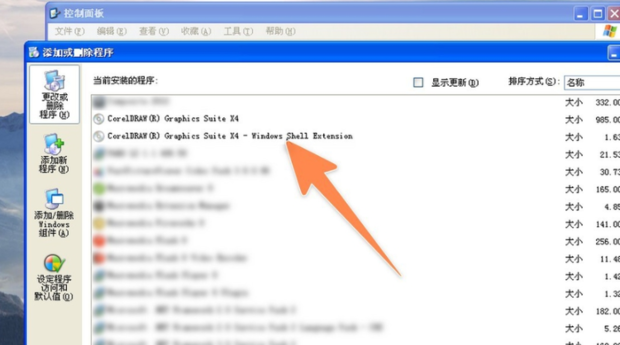
第三:接着再打开CDR软件,点击菜单,先新建一个空白文件,或者直接按CTRL+N。
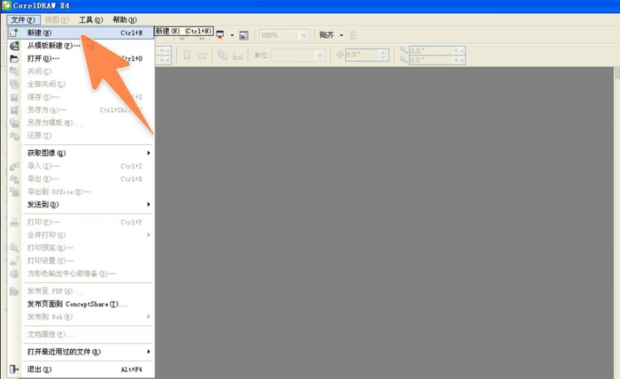
第四:再在这个新建的空白文件里,按下CTRL+J组合键,把选项窗口调出来,再点开里面的那个全局。
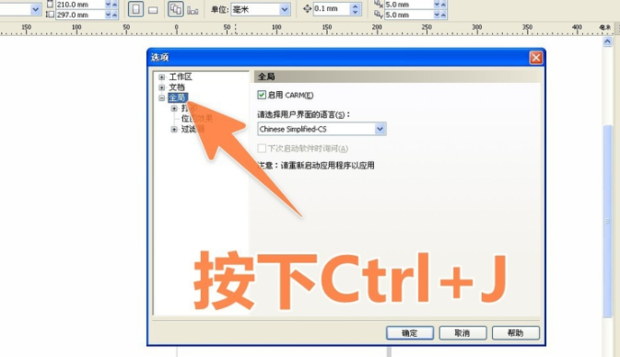
第五:点开全局后,再点击下面的过滤器,再点击关联,如下图所示。
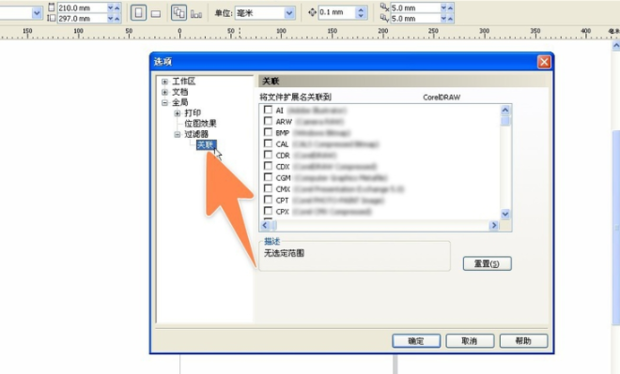
第六:在右侧的窗口里,把CDR和CMX勾选上,再点击确定,刷新一次就可以了。
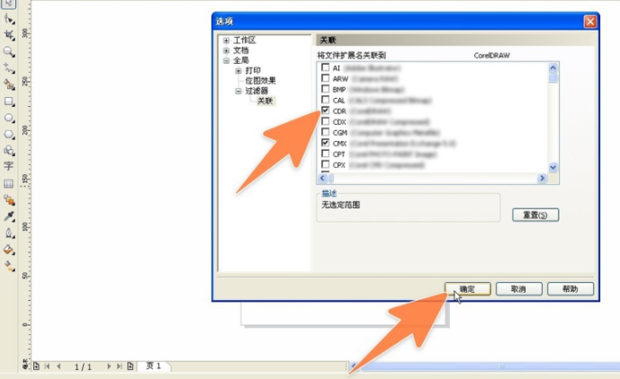
关于怎样显示出CDR缩略图的全部内容就介绍完了,希望文章能够帮你解决相关问题,更多请关注本站软件栏目的其它相关文章!
